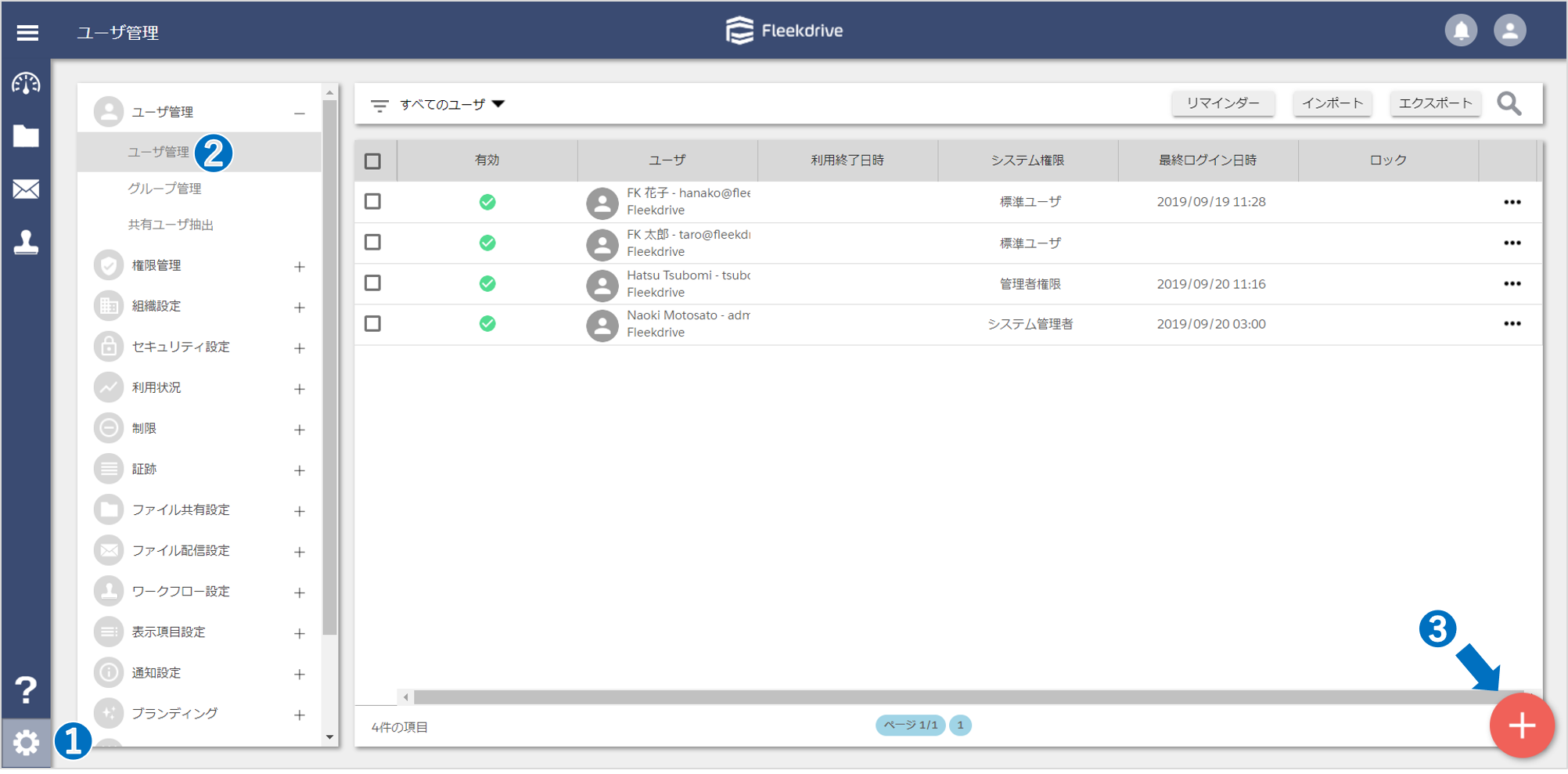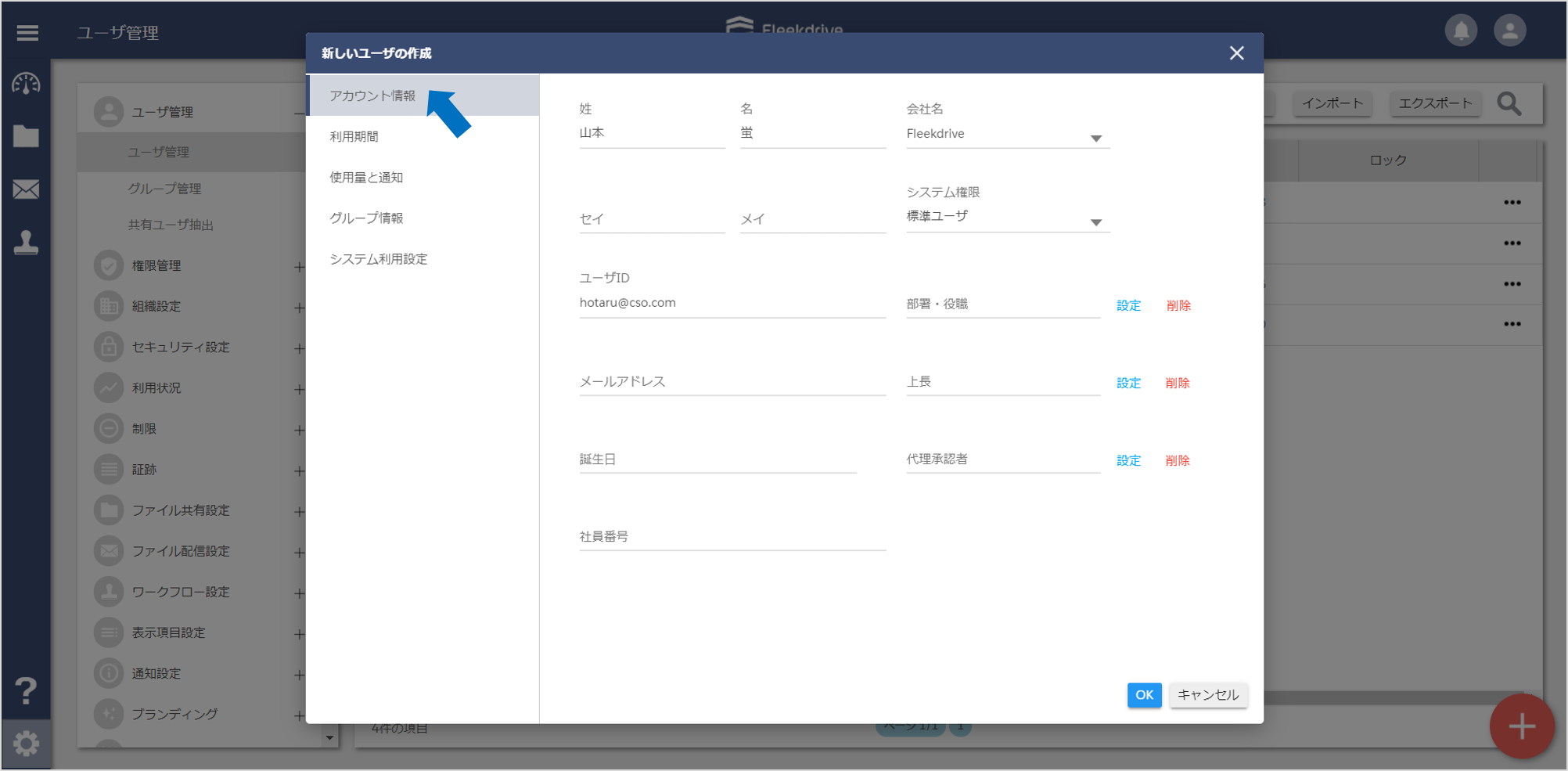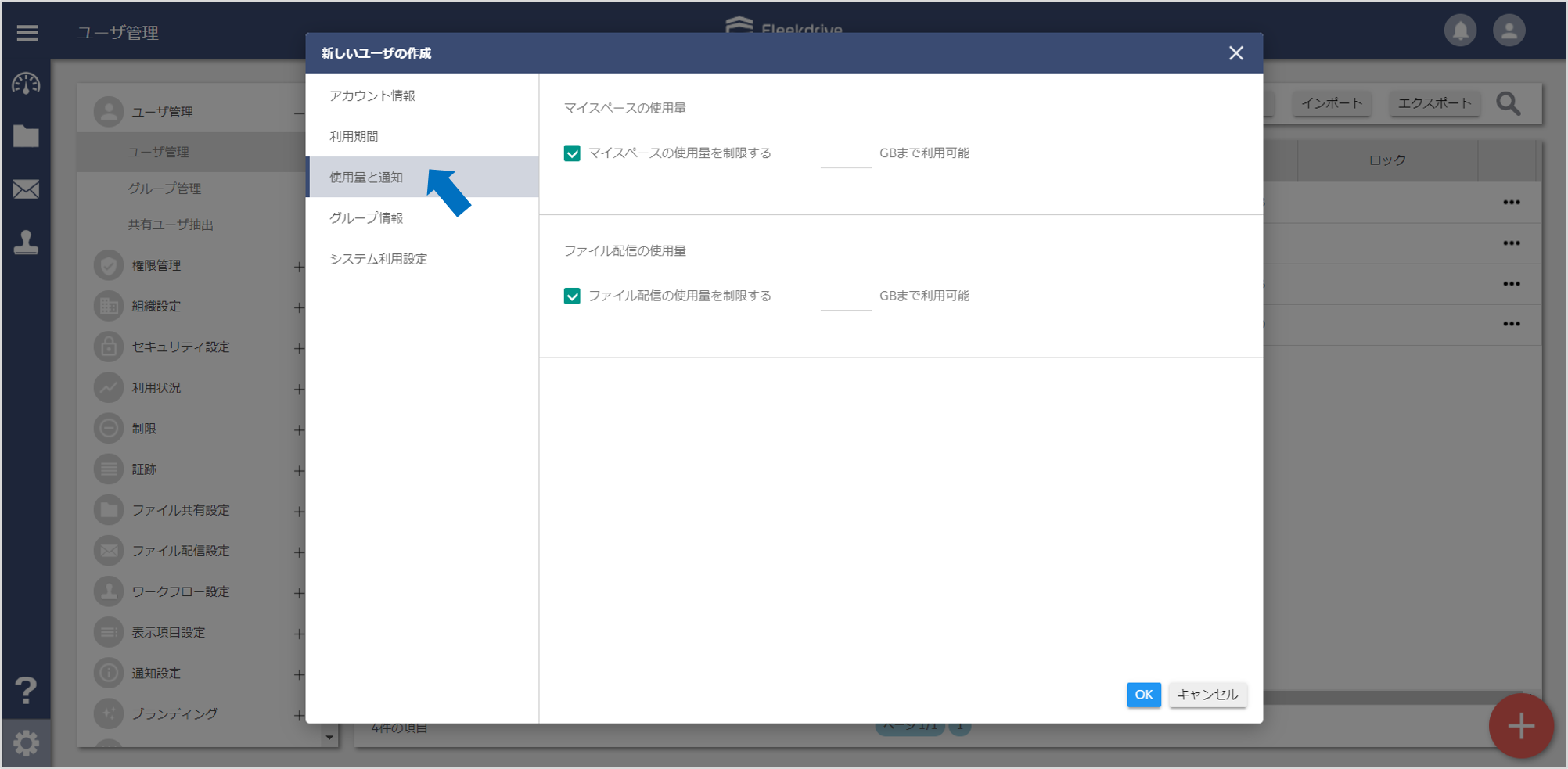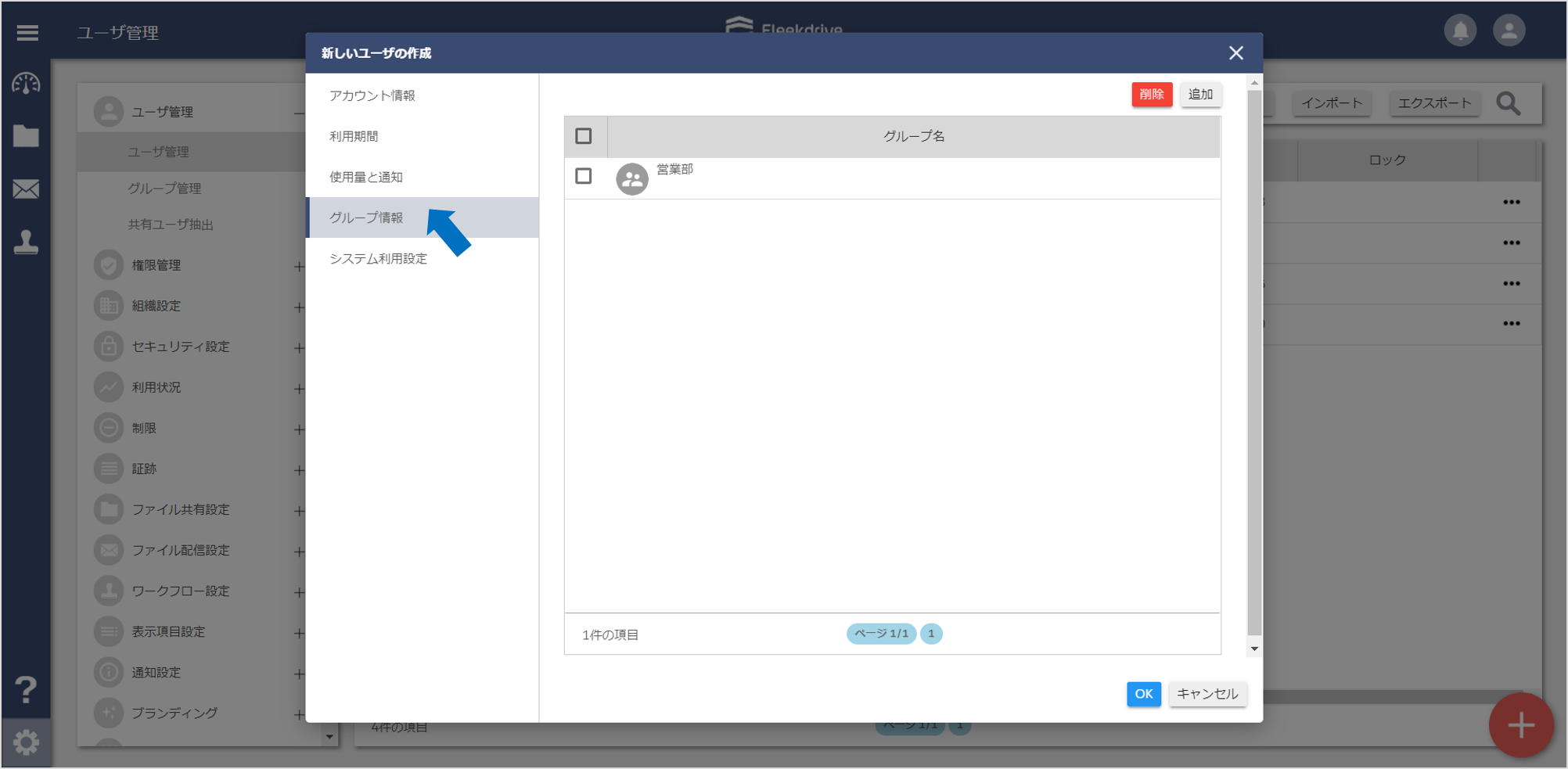ユーザを登録する
ユーザを登録する手順をご案内します。
ユーザ管理画面を開く
設定メニューよりユーザ管理画面を開きます。
右下のフローティングボタン(赤のプラスマーク)をクリックします。
アカウント情報を入力する
「アカウント情報」タブでは氏名やユーザIDなど必要事項を入力します。
- 姓、ユーザID、メールアドレスは必須です。
- ユーザIDはメールアドレス形式(XXX@cso.co.jp等)で登録します。
- ユーザIDは最大80文字となります。
- ユーザIDとメールアドレスは同一ではなくても登録できます。
- ユーザIDは実在するメールアドレスである必要はございません。
利用期間を入力する
ユーザに利用期間を設定したい場合、「利用期間」タブで利用開始日、利用終了日を設定します。
使用量、配信使用量を設定する
「使用量と通知」タブで、ユーザのマイスペース使用量、配信使用量を設定します。
使用量を制限しない場合はチェックを入れる必要はありません。
入力が完了したら「OK」ボタンをクリックして保存します。
グループ情報を設定する
「グループ情報」タブで、ユーザが所属するグループを設定します。
右上の「追加」ボタンよりグループを追加します。
ユーザの言語などを設定する
「システム利用設定」タブで、ユーザのタイムゾーンと言語、初期表示メニューを設定します。
バージョンアップやメンテナンス情報等のメールを受信する場合はトグルボタンを「ON」にします。
設定がすべて完了したら「OK」ボタンをクリックします。
最終更新日:2025/05/09